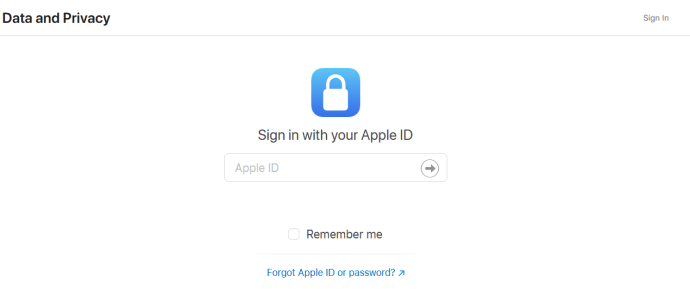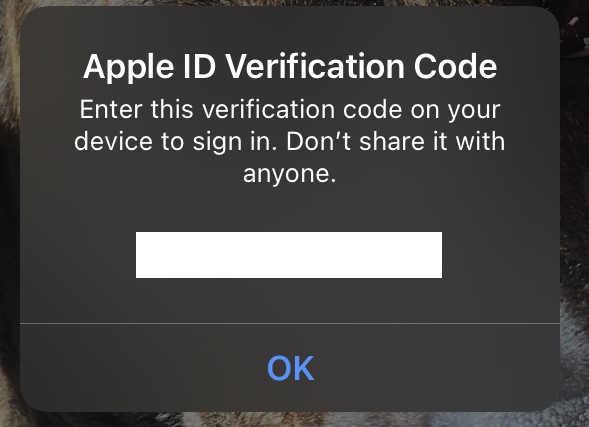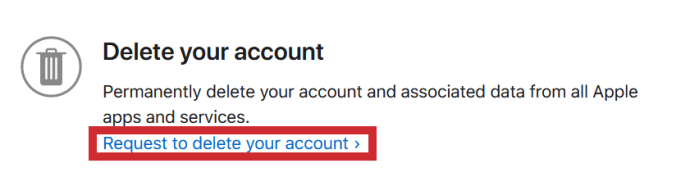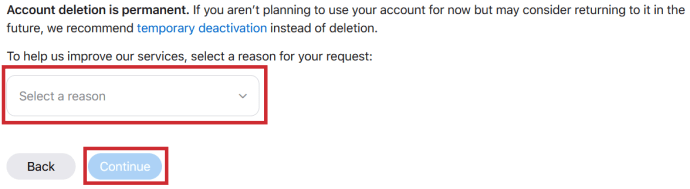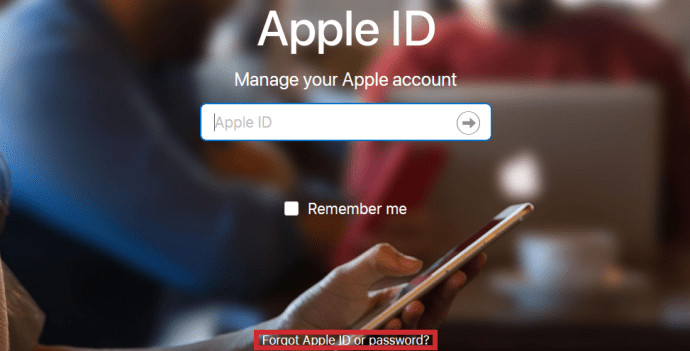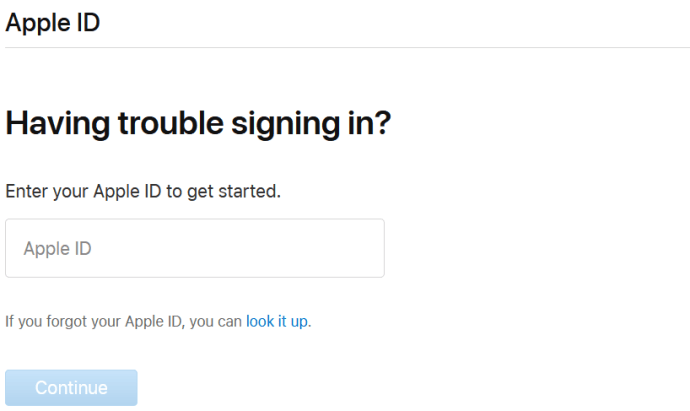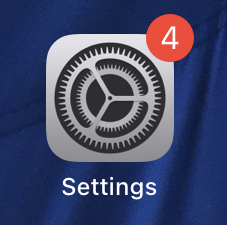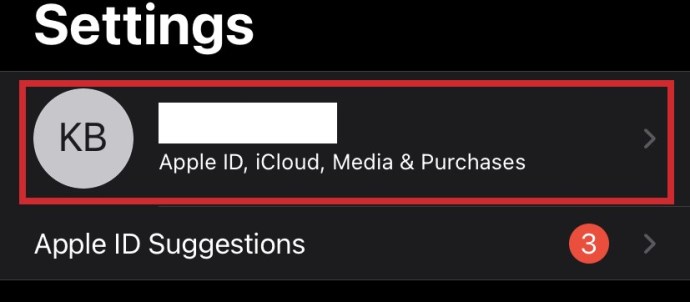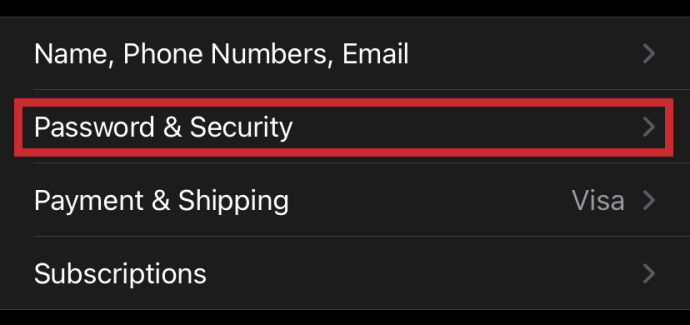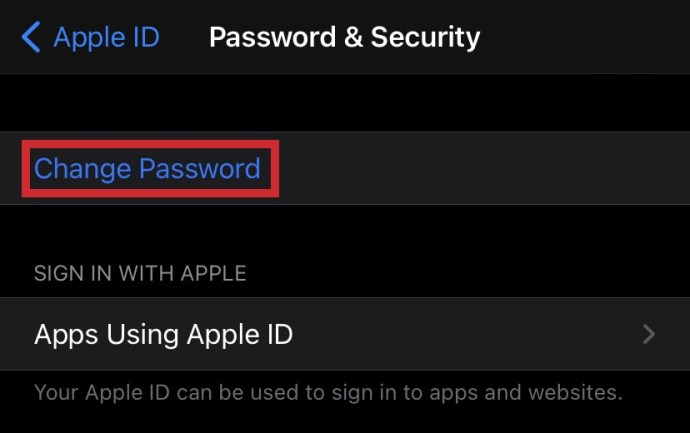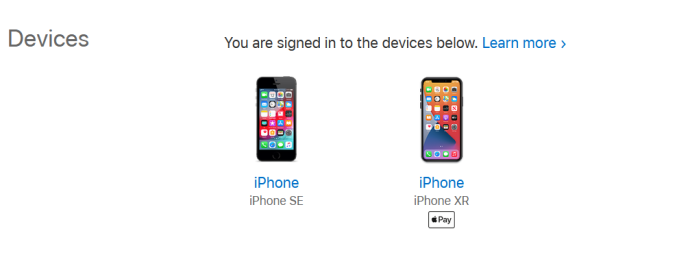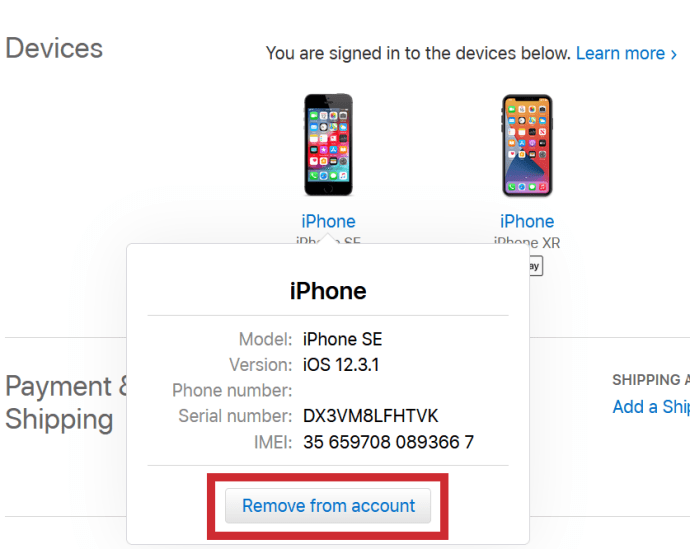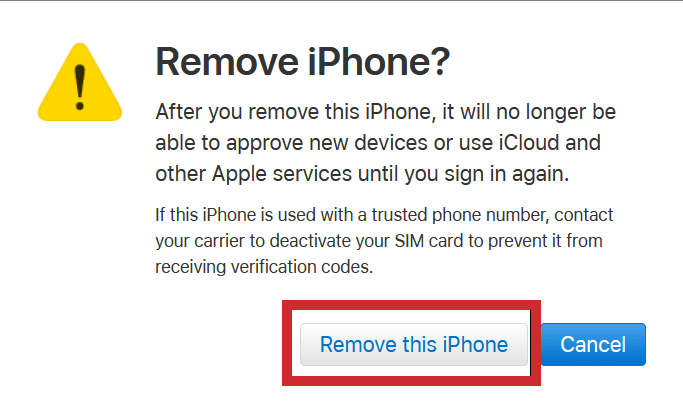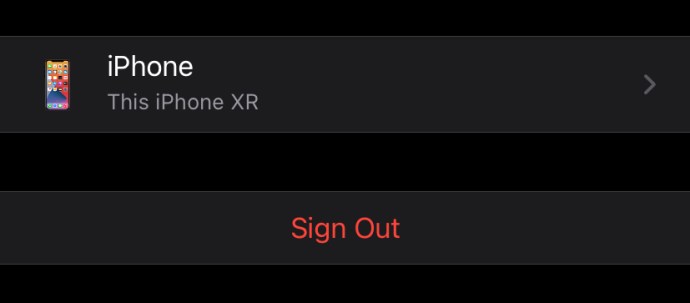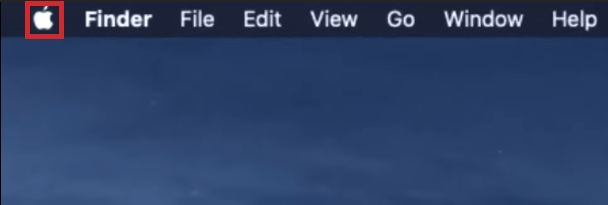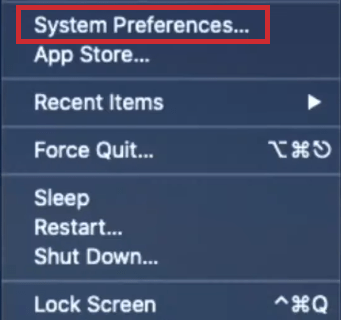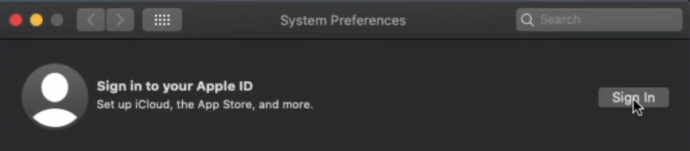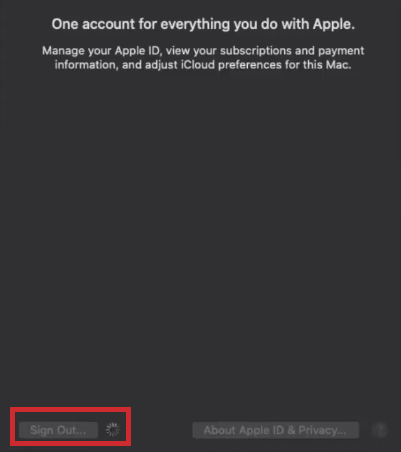Tampaknya semua yang ada di Internet akhir-akhir ini bersifat permanen. Dalam beberapa hal itu benar, tetapi untungnya privasi pribadi menjadi lebih penting bagi pengguna teknologi sehari-hari dan perusahaan teknologi terbesar harus menyesuaikan diri. Apple tidak terkecuali dengan meningkatnya permintaan akan privasi yang berkaitan dengan informasi pengguna individu.

Pada satu titik, Apple membuat tidak mungkin untuk menghapus ID Apple Anda sepenuhnya dan secara permanen, tetapi itu memungkinkan Anda mengelolanya, baik dengan menonaktifkannya, membatalkan otorisasi, atau menghapus perangkat yang terkait dengannya. Sekarang, Anda dapat sepenuhnya menghapus ID Apple Anda jika Anda mau.
Menghapus ID Apple Anda
Apple telah membuatnya lebih mudah untuk menghapus seluruh ID Apple Anda daripada tahun-tahun sebelumnya. Mereka memiliki seluruh situs yang didedikasikan untuk data dan privasi. Untuk menghapus ID Apple Anda dan semua data yang terkait dengannya, ikuti langkah-langkah berikut:
- Masuk ke situs web privasi Apple yang ditautkan di atas.
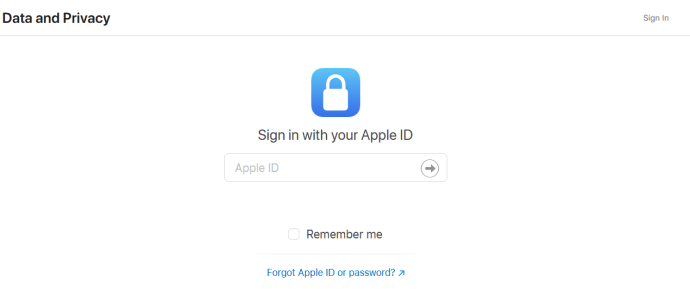
- Selesaikan otentikasi 2 faktor jika Anda mengaktifkannya.
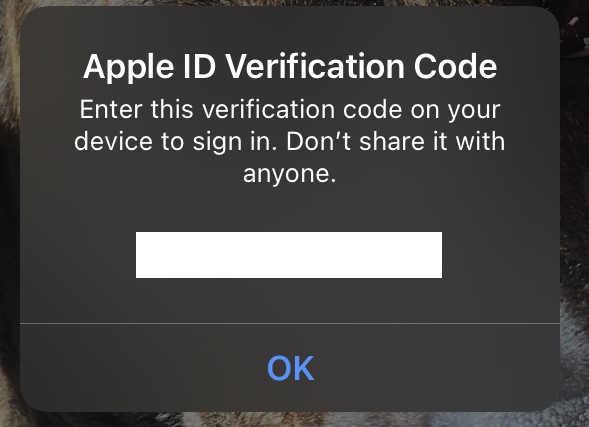
- Gulir ke bawah dan temukan "Hapus Akun Anda." Mengetuk “Permintaan untuk Menghapus Akun Anda.”
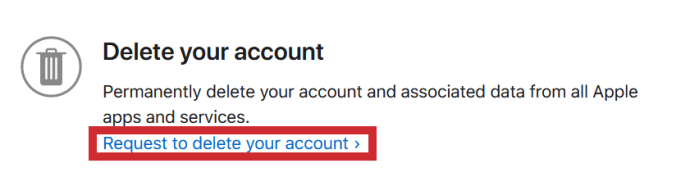
- Pilih alasan permintaan Anda dan tekan "Melanjutkan."
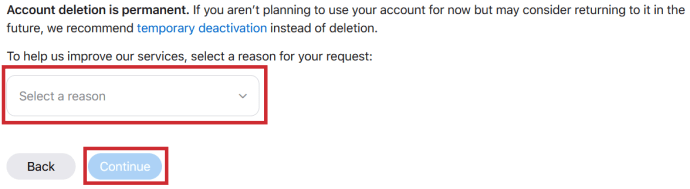
Ini akan mengirimkan permintaan ke Apple untuk menghapus akun Anda, yang akan mereka tinjau dan membutuhkan waktu hingga tujuh hari untuk dipenuhi. Selama waktu ini, Anda dapat mengajukan permintaan ke dukungan Apple untuk membatalkan penghapusan jika Anda berubah pikiran.
Ingatlah bahwa menghapus akun Anda bersifat permanen, dan akun serta SEMUA data yang belum dicadangkan akan hilang selamanya. Jika Anda menginginkan solusi yang tidak terlalu permanen, ada opsi untuk menonaktifkan sementara akun Anda di Situs Privasi. Anda juga dapat mencoba salah satu metode yang tercantum di bagian berikut dari artikel ini.
Masuk untuk Mengelola ID Apple Anda
Langkah pertama untuk mengelola ID Apple Anda adalah masuk ke akun yang ingin Anda kelola. Anda dapat masuk ke ID Apple Anda di perangkat apa pun di sini.

Memulihkan Kata Sandi ID Apple Anda
Jika Anda mengetahui nama pengguna Anda, tetapi tidak mengetahui kata sandi Anda, setel ulang kata sandi Anda seperti di bawah ini:
- Buka akun ID Apple Anda dan klik “Lupa ID Apple atau kata sandi” dalam kotak entri teks.
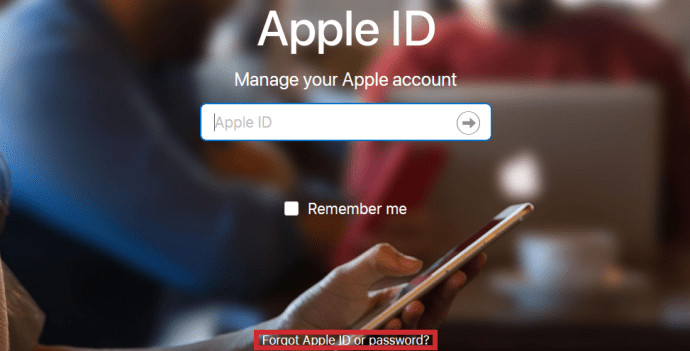
- Masukkan ID Apple Anda dan klik "Melanjutkan."
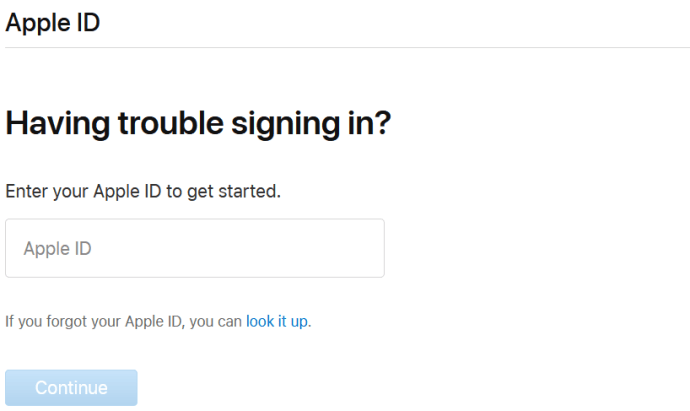
- Anda kemudian dapat memilih cara mengatur ulang kata sandi Apple Anda:
- Jawab pertanyaan keamanan
- Minta email reset untuk dikirim
- Minta Kunci Pemulihan
Jika Anda mengaktifkan autentikasi dua faktor, Anda memerlukan ponsel yang ditautkan ke akun. Jika Anda mencoba mengikuti langkah-langkah di atas, Anda akan diminta untuk memberikan nomor telepon dan pemberitahuan akan dikirimkan ke perangkat Apple Anda:

Kemudian, di iPhone Anda, lakukan hal berikut:
- Pergi ke “Pengaturan.”
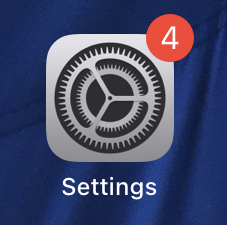
- Ketuk Anda ID Apple di bagian atas (kemungkinan besar nama Anda.)
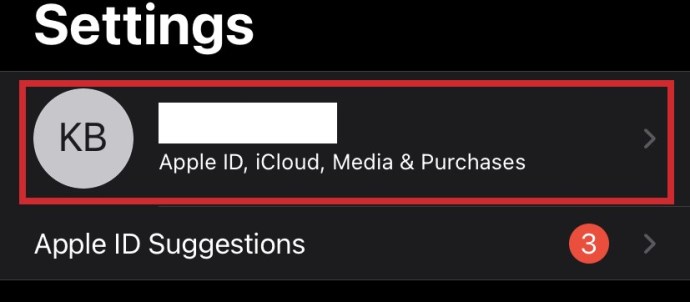
- Mengetuk “Kata Sandi dan Keamanan.”
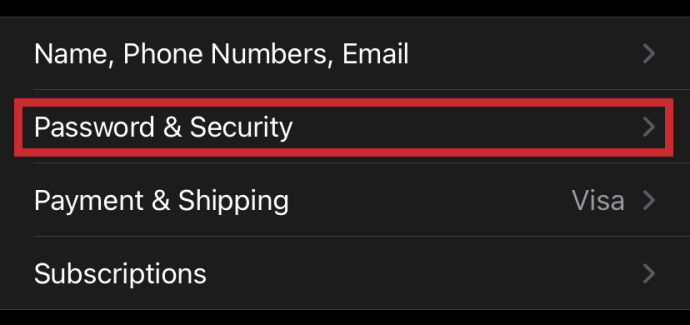
- Mengetuk "Ganti kata sandi."
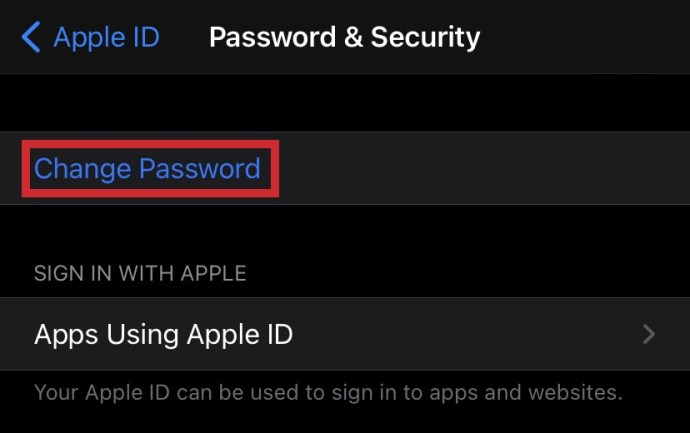
Mengelola ID Apple Anda
Setelah mendapatkan akses ke akun Anda, Anda dapat: menghapus perangkat Anda dari ID Apple, atau keluar dari ID Apple di setiap perangkat.
Hapus perangkat dari ID Apple Anda
Menghapus perangkat dari ID Apple lama adalah cara yang bagus untuk membuka jalan masuk ke ID Apple baru di perangkat Anda saat ini, yang hampir sama dengan "menghapus" ID Apple lama saat ini.
- Gulir ke bawah ke “Perangkat.”
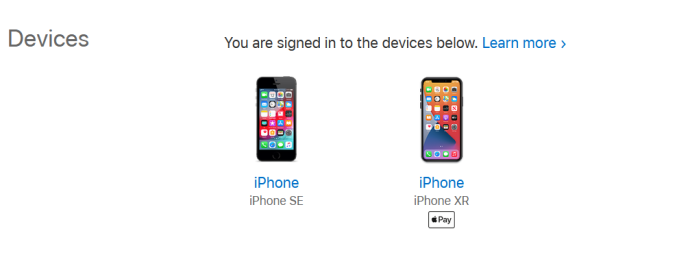
- Klik pada nama Perangkat sehingga jendela pop-up muncul dan klik "Menghapus."
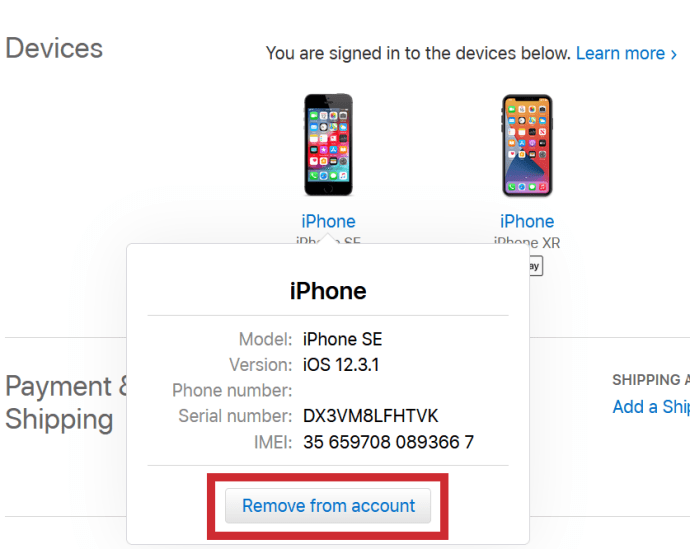
- Klik "Hapus Perangkat ini."
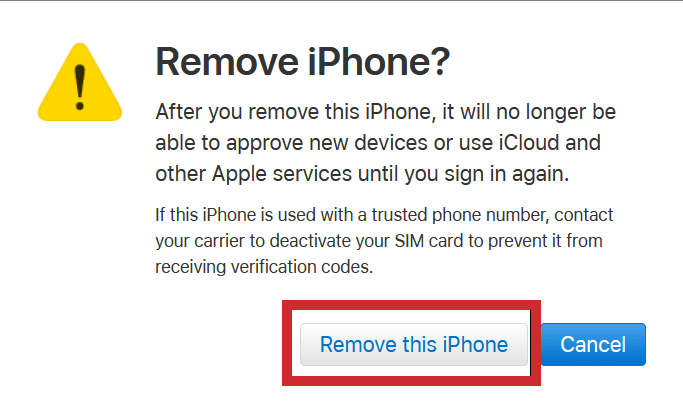
Keluar dari ID Apple Anda
Jika Anda lebih suka keluar dari perangkat secara manual di setiap perangkat, ikuti langkah-langkah berikut:
- Pergi ke “Pengaturan.”
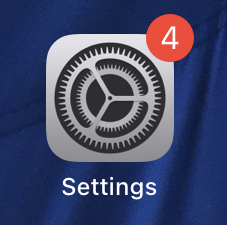
- Ketuk Anda ID Apple (namamu.)
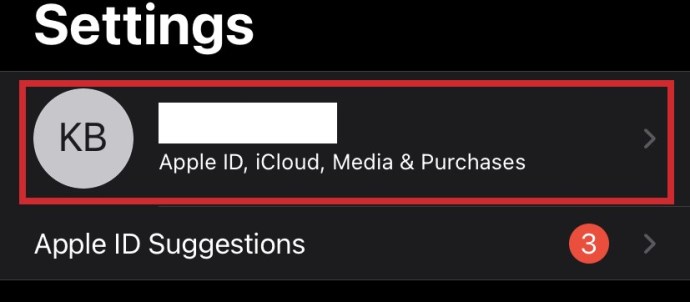
- Gulir ke bawah ke bagian bawah menu dan klik "Keluar."
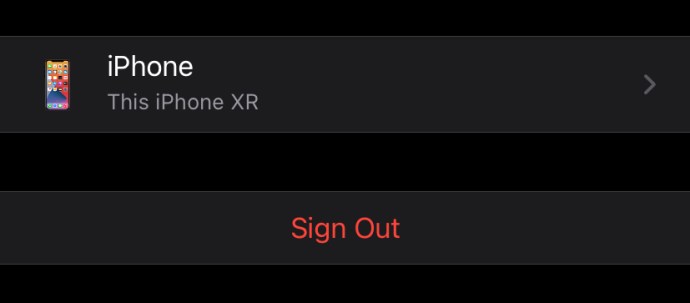
Anda harus melakukan ini untuk semua perangkat satu per satu. Jika Anda menggunakan Mac, ini dapat dilakukan dengan:
- Klik apel ikon di pojok kiri atas
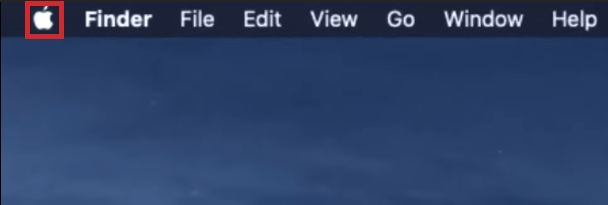
- Klik "Preferensi Sistem."
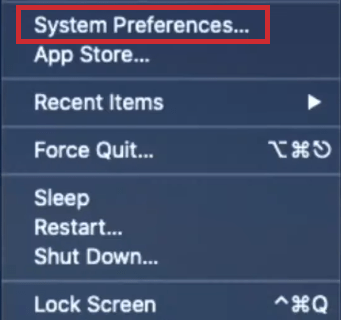
- Klik pada Anda ID Apple.
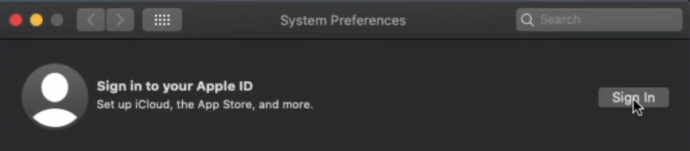
- Klik Keluar.
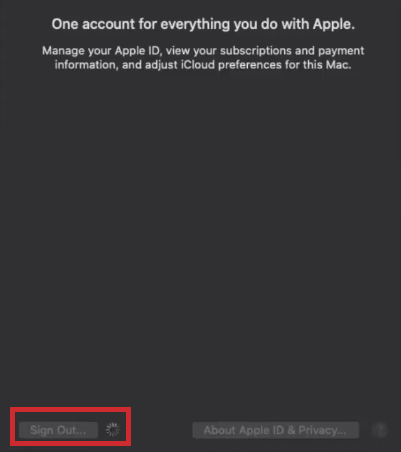
Membungkus
Baik Anda hanya ingin menambahkan akun lain ke perangkat baru, atau mencoba memulai yang baru di Internet sebanyak mungkin, mengetahui cara menghapus atau mengelola ID Apple Anda adalah keterampilan yang penting. Untungnya, semakin mudah dalam beberapa tahun terakhir untuk langsung menghapus akun Anda. Apakah Anda memiliki pengalaman, tips, atau pertanyaan terkait penghapusan ID Apple Anda? Tinggalkan komentar di bawah!
Jika Anda menjual iPhone atau iPad, baca Cara mengembalikan perangkat ke setelan pabrik